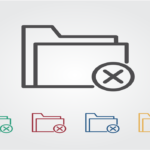関連ソフト WordExcel
2013以降のOfficeでは、デフォルトで新規ファイル作成時にスタート画面と呼ばれる下記のような画面が表示されるようになっています。
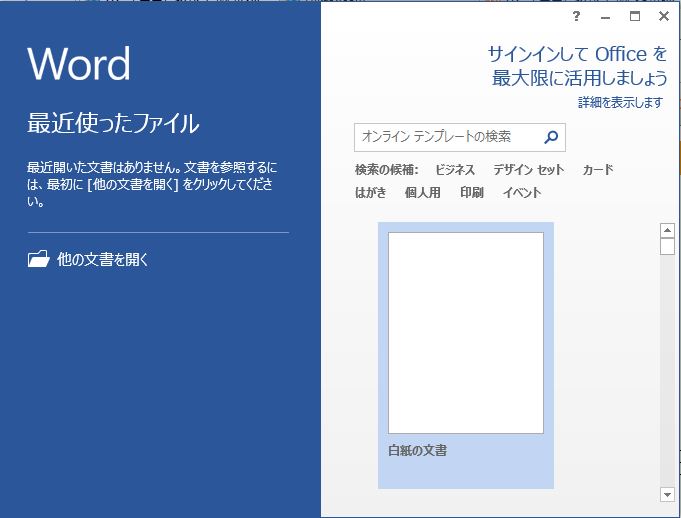
スタート画面では、[白紙の文書] や [オンラインテンプレート] からの作成を選択できたり、[最近使ったアイテム] から既存のファイルをすぐ開けたりと、便利な画面になっていますが2010までは表示されていなかった画面のため、表示させずにすぐ [白紙の文書] 画面を表示させたい場合もあるかと思います。
この記事では、新規作成時にスタート画面を非表示にし、常に [白紙の文書] が表示される設定に変更する方法を紹介します。
目次
スタート画面を非表示設定にする方法
1.「ファイル」→「オプション」をクリックします。
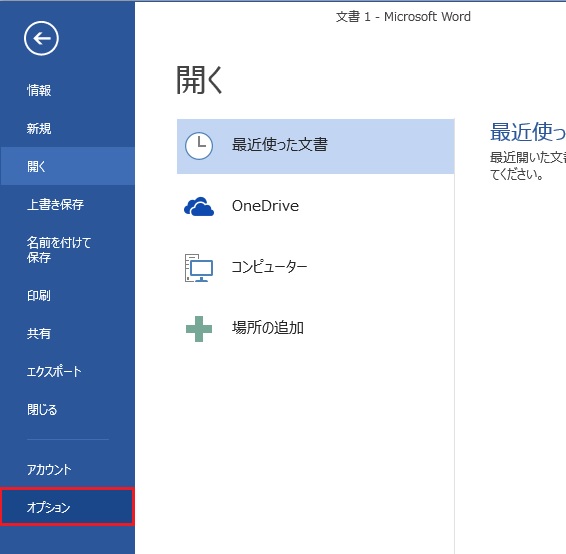
2.[全般] タブ→ [起動時の設定] 項目内の「このアプリケーションの起動時にスタート画面を表示する」のチェックを外します。
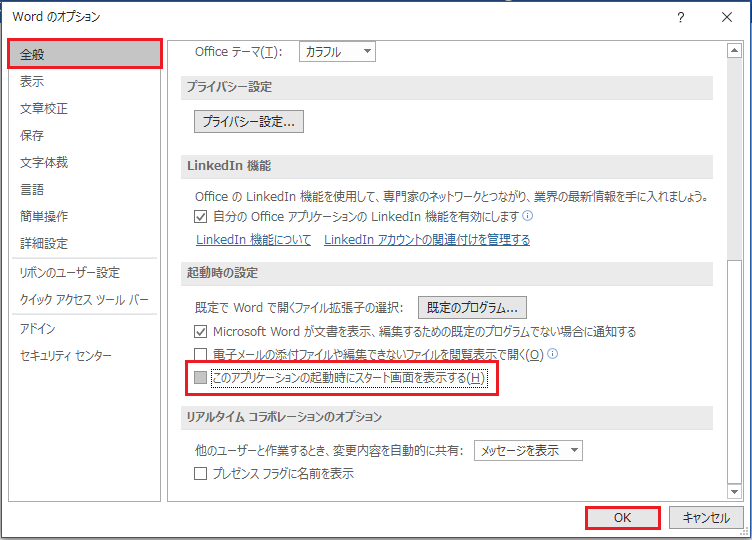
3.以上の設定を変更することで、次回起動時から [白紙の文書] が開いた状態で始めることができます。
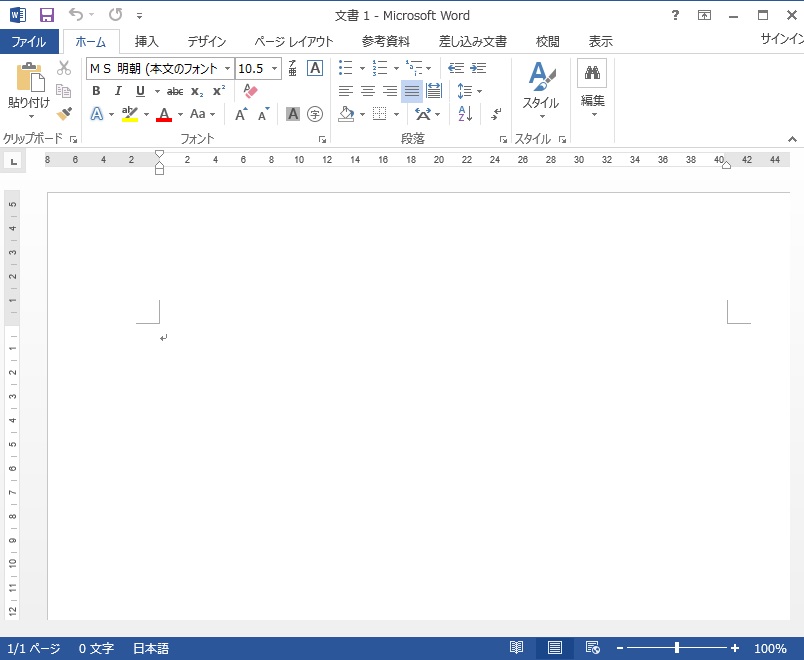
設定変更の手順は以上です。
アプリごとに設定の変更が必要
WordやExcel、PowerPointなど、スタート画面が表示されるOfficeアプリすべてで非表示に設定することができますが、アプリごとに設定変更が必要になります。
そのため、スタート画面を非表示にしたいアプリがほかにもあれば、オプションから同じ手順でそれぞれ設定を変更してください。